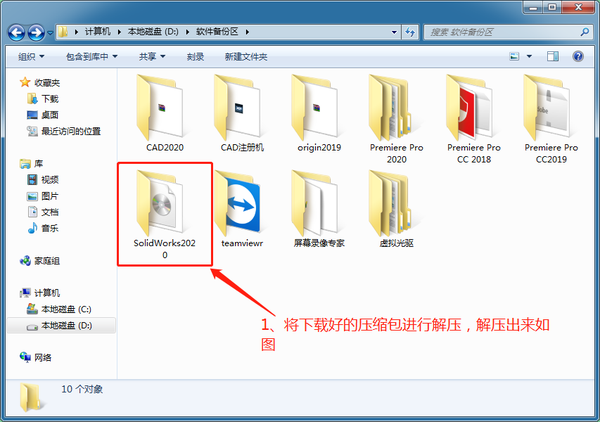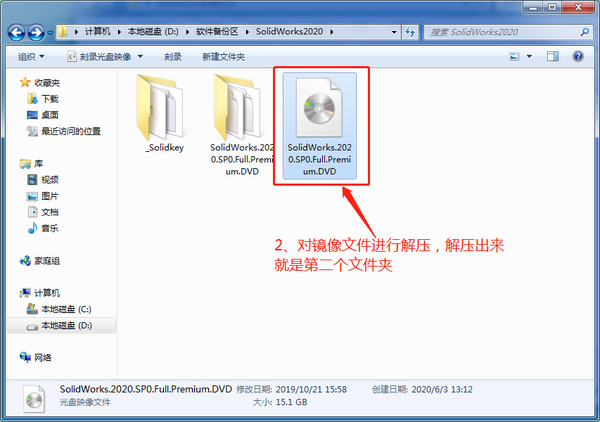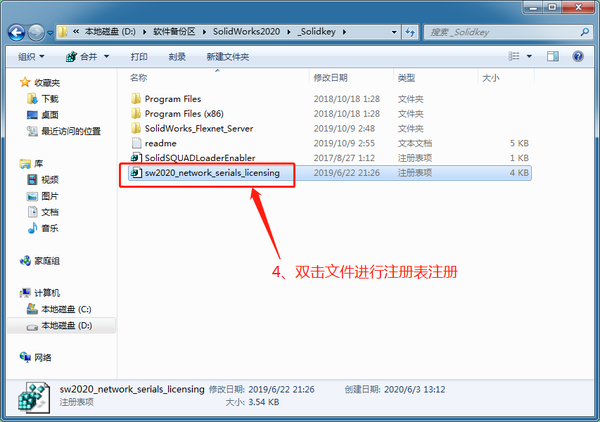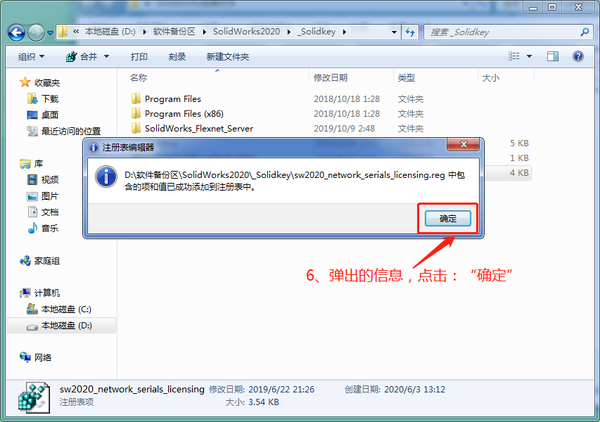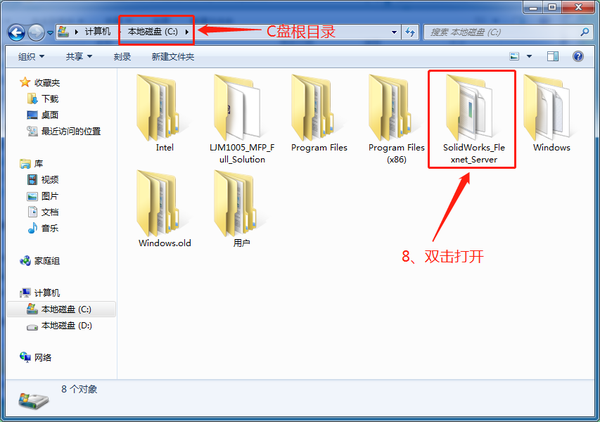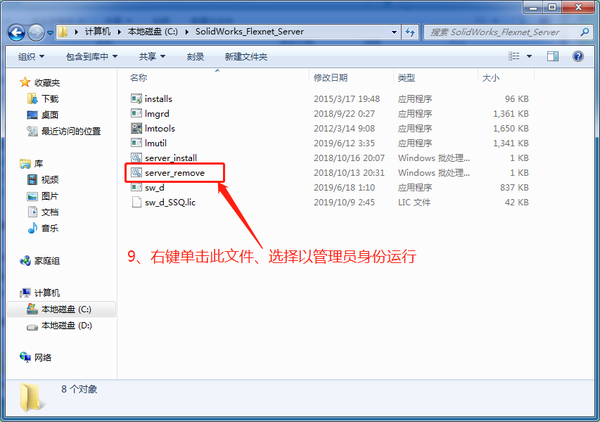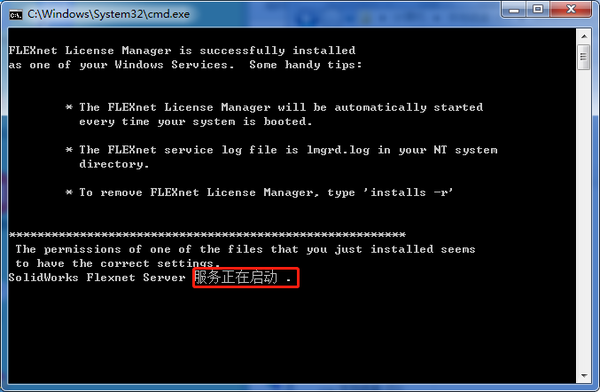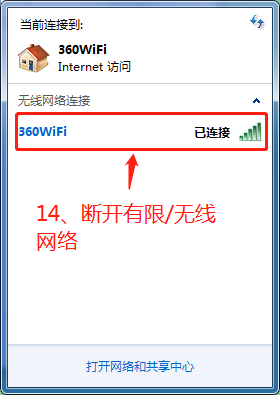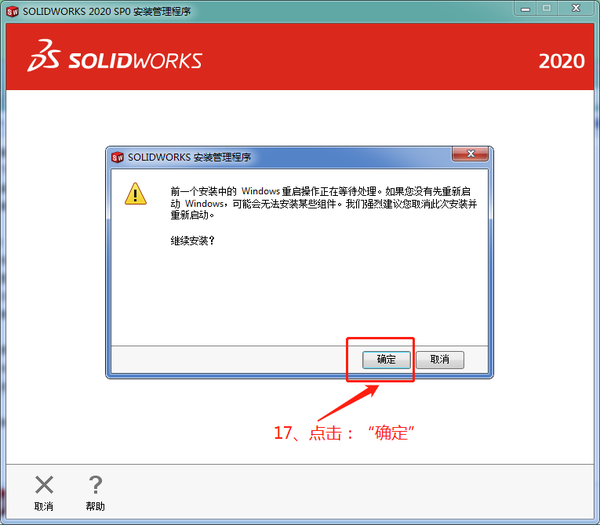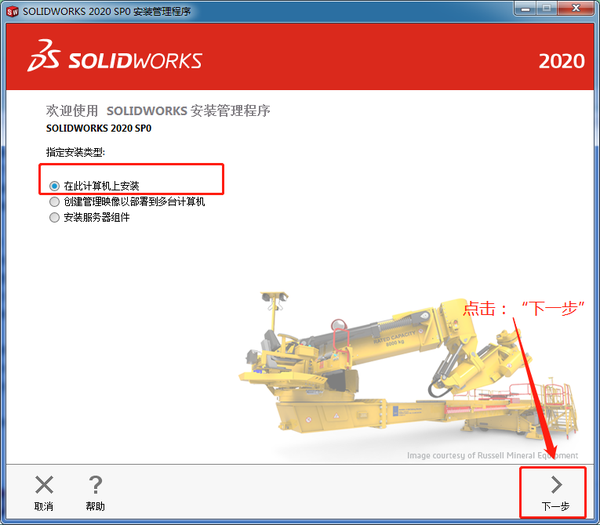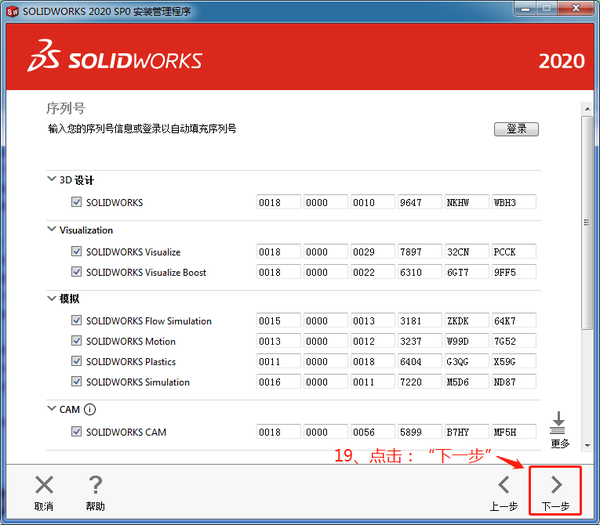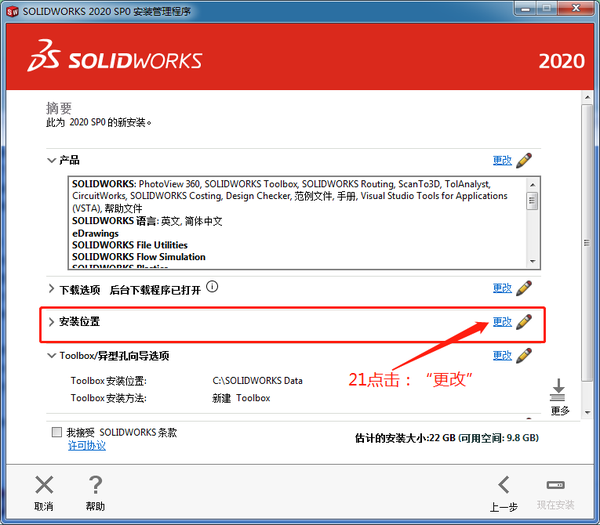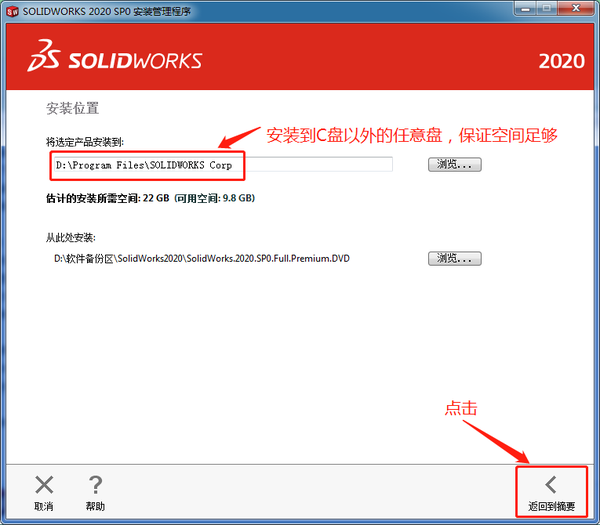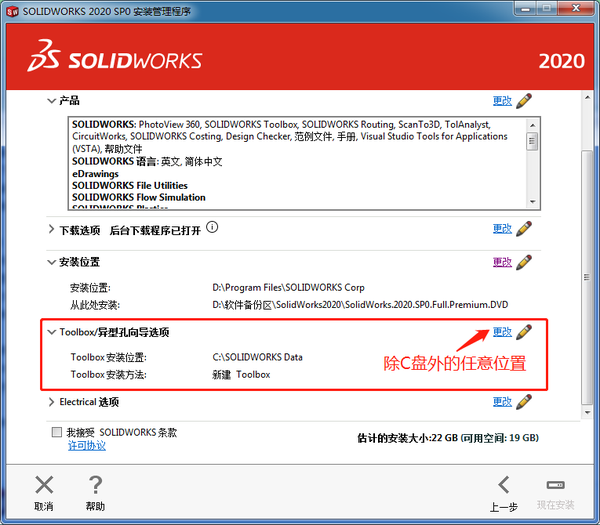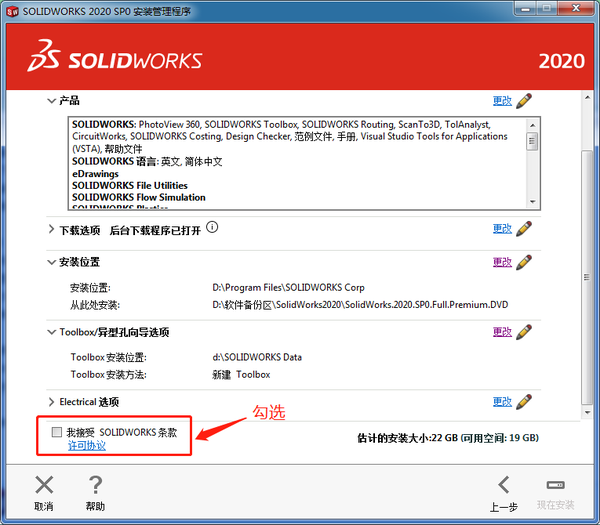solidworks安装教程2021(如何安装solidworks2020)

关注我 每天分享好软件 好方法
Solidworks是一款功能十分强大的三维机械设计软件,它有易学易用和技术创新三大特点,这使得SolidWorks 成为领先的、主流的三维CAD解决方案。它的出现极大地提高了机械工程师的设计效率,在与同类软件的激烈竞争中已经确立其龙头的市场地位,成为三维机械设计软件的标准。
今天我们就一起来学习关于SolidWorks 2020最新版本的安装方法:
第一步:将下载好的软件压缩包进行解压,得到如图所示:“SolidWorks2020”文件夹。
第二步:打开文件夹,对DVD格式的安装包进行再次解压,得到图中第二个文件夹。
第三步:首先打开第一个文件。
第四步:找到最下面的注册表项,双击进行注册表注册。
第五步:弹出菜单,直接点击:“是”。
第六步:确认添加注册表,点击:“确定”。
第七步:复制第三个文件夹,将复制好的文件夹放到C盘根目录下。
第八步:放入C盘根目录,并双击打开。
第九步:打开后,选择remove文件,右键单击,在弹出的菜单里面选择:“以管理员身份运行”。
第十步:弹出菜单,提示指定的服务未安装,不用理会,按任意键退出提示。
第十一步:选择install文件,右键单击,在弹出的菜单中选择:“以管理员身份运行”。
第十二步:弹出菜单,提示服务正在启动。
第十三步:显示:“服务已经启动成功”,按任意键退出菜单。
第十四步:关闭电脑的网络,有线/无线全部关闭、断开。
第十五步:回到解压好的安装包文件夹,双击打开解压出来的安装包文件。
第十六步:双击setup,进入安装界面。
第十七步:弹出菜单,点击:“确定”。
第十八步:选择“在此计算机上安装”,点击:“下一步”。
第十九步:直接点击:“下一步”。
第二十步:弹出菜单,这里点击:“取消”。
第二十一步:进入安装菜单,首先选择安装位置,点击:“更改”。
第二十二步:建议安装到C盘以外的任意盘,因为软件安装所需空间大概为22G,所以得保证所选位置空间足够安装。
第二十三步:修改向导选项地址,点击:“更改”,这里也是更改到除C盘以外的任意地址。
第二十四步:勾选:“我接受条款”,点击:“现在安装”。
第二十五步:弹出安装管理程序,这里选择:“取消”。
第二十六步:弹出安装管理程序,这里选择:“是”。
第二十七步:进入安装过程,过程大概15分钟,大家耐心等待。
第二十八步:安装到一半进程时候,提示重启计算机,这里点击:“确定”,计算机进入重启。
第二十九步:重新启动计算机后,安装程序自动弹出安装界面,和一个磁盘位置选择菜单。这里不要关闭菜单。
第三十步:回到下载好的安装包文件夹,双击打开DVD格式的安装包。
第三十一步:回到二十九步的界面,点击:“确定”。
第三十二步:安装过程继续进行。
第三十三步:弹出安装完成菜单,这里取消勾选“为我显示新功能”,然后选择“不,谢谢”,最后点击:“完成”。
第三十四步:弹出需要重启计算机,点击:“现在重新启动”,计算机进入重启。
第三十五步:计算机重新开机后,打开下载好的安装包文件夹,选择打开“Solidkey”文件夹,进入后打开“program files”文件夹,复制里面的所有文件。粘贴到安装好的程序文件所在位置。
第三十六步:双击“solidSQUADLoaderenabler”进行注册表注册。
安装和激活完成,软件程序可以正常使用。